W tym artykule znajdziesz informacje o tym, co znajduje się w module Instytucje oraz gdzie możesz zapoznać się z danymi instytucji systemu szkolnictwa wyższego i nauki.
Zaloguj się do POL-on 2.0. Wybierz z menu moduł Instytucje [1]. Następnie wybierz właściwą zakładkę.
Do modułu Instytucje możesz dostać się klikając w swoje imię nazwisko na belce górnej, a następnie w zakładkę „Moja instytucja” [2].
Moduł Instytucje jest dostępny dla osób z rolą administratora systemu w jednostce (INST_ADM, INST_NAUK_ADM, FED_ADM).

Wygląd modułu
Dane o twojej instytucji wyświetlane są w zakładkach:
- Dane aktualne,
- Szczegóły danych,
- Jednostki organizacyjne,
- Filie,
- Związki historyczne (instytucje poprzedzające i dziedziczące).
Jeśli podsiadasz rolę INST_DZIALALNOSC_NAUKOWA po wejściu do modułu będziesz widział dodatkowo zakładkę Działalność naukowa [3].
W zakładce Działalność naukowa możesz:
- zarządzać opisami wpływu działalności naukowej na funkcjonowanie społeczeństwa i gospodarki,
- zapoznać się z badaniami naukowymi lub pracami rozwojowymi na rzecz obronności i bezpieczeństwa państwa objętymi ochroną informacji niejawnych,
- zapoznać się z dyscyplinami, w których prowadzona jest działalność naukowa oraz stanem ewaluacji działalności naukowej
- zarządzać danymi o organach nadających stopnie naukowe i stopnie w zakresie sztuki.
Więcej o działalności naukowej przeczytasz tutaj.
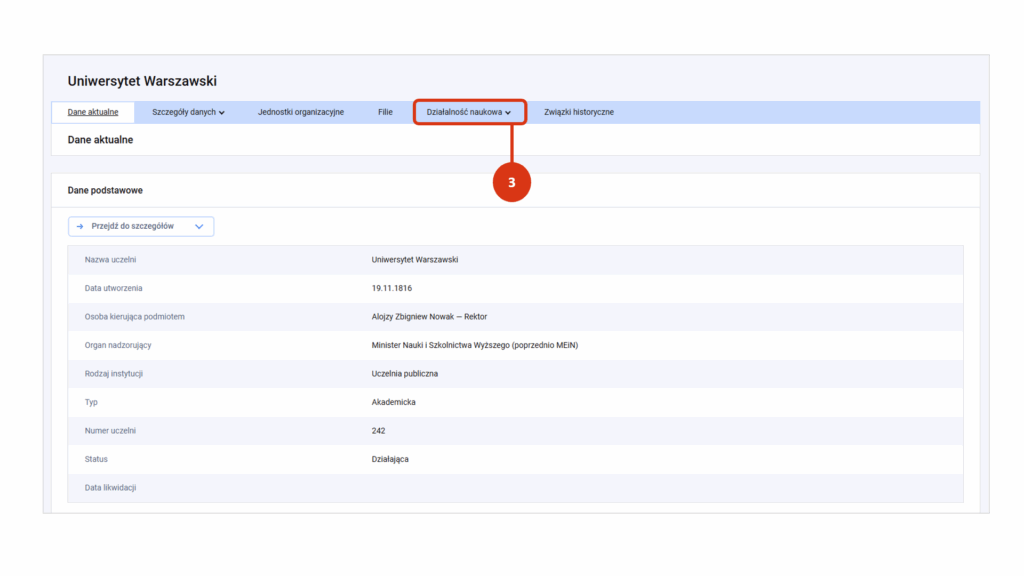
Zarządzanie danymi instytucji
- Dane instytucji w tym jej nazwę, dane adresowe, organ nadzorujący, typ, status, związki historyczne wprowadza i aktualizuje pracownik ministerstwa. Administrator ma do nich dostęp w trybie podglądu.
- Administrator
- wprowadza i aktualizuje dane kontaktowe,
- dodaje jednostki organizacyjne (podrzędne), jeśli instytucja posługuje się nimi w POL-on oraz
- rejestruje dane o filiach.
- Informacja o osobie kierującej podmiotem jest zaciągana do modułu Instytucje z modułu Osoby kierujące podmiotem.
Więcej o zarzadzaniu danymi instytucji przeczytasz tutaj.
Wykazy instytucji systemu szkolnictwa wyższego i nauki
Jeśli jesteś administratorem systemu to w POL-on masz dostęp tylko do danych o swojej instytucji. Aby zapoznać się z danymi instytucji systemu szkolnictwa wyższego i nauki (w zakresie danych publicznych) przejdź na platformę RAD-on (https://radon.nauka.gov.pl/dane/).
Możesz w tym celu użyć też
- kafla Ogólnopolskie zestawienia, który znajdziesz na stronie POL-on lub https://polon2.opi.org.pl/ przed zalogowaniem [1],
- odnośnika Dane publiczne dostępnego na dole strony po zalogowaniu do POL-on [2].
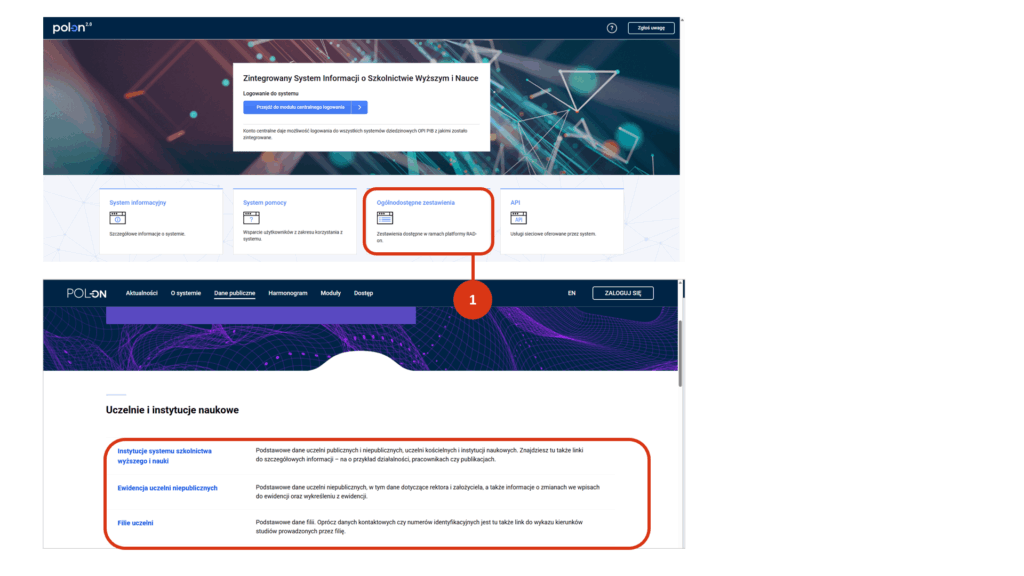

Na platformie RAD-on w zakładce Dane [3] znajdziesz m.in.:
- Wskaz instytucji systemu szkolnictwa wyższego i nauki,
- Wykaz filii instytucji systemu szkolnictwa wyższego i nauki,
- Wykaz uczelni niepublicznych.
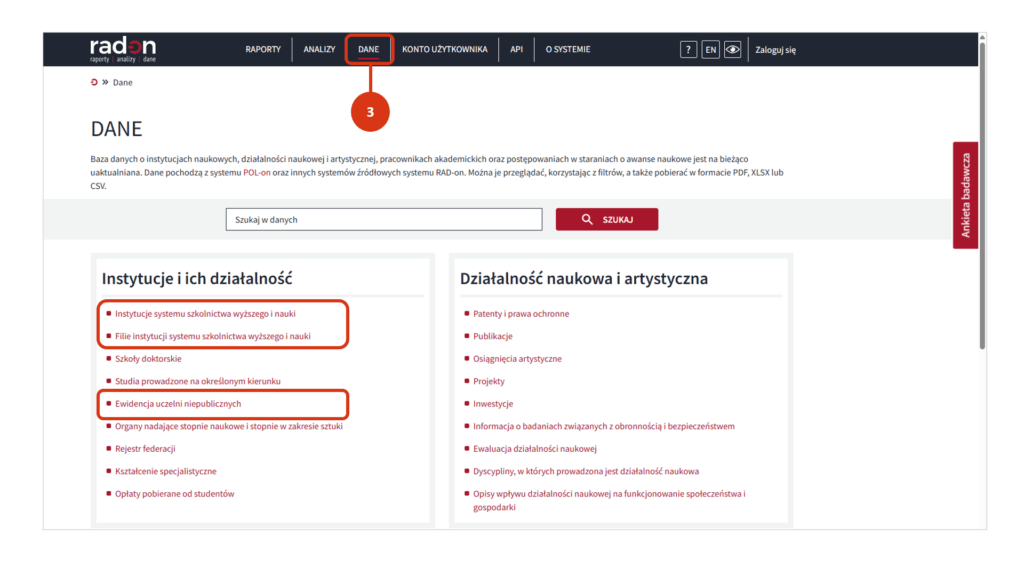
Podstawy prawne:
Ustawa z dnia 20 lipca 2018 r. – Prawo o szkolnictwie wyższym i nauce (Dz.U. 2018 poz. 1668) – Art. 342 ust. 3 pkt 4; art. 346 ust. 1 pkt 1 i 3.
Rozporządzenie Ministra Nauki i Szkolnictwa Wyższego w sprawie danych przetwarzanych w Zintegrowanym Systemie Informacji o Szkolnictwie Wyższym i Nauce POL-on z dnia 12 września 2024 r. – rozporządzenie ws. POL-on (Dz. U z 2024, poz. 1403) – § 5 ust. 1 pkt 1-14, ust. 2pkt 1, § 12 ust. 1 pkt 3a, ust. 2 pkt 1.